win10怎么看装了什么软件 win10如何查看电脑中已安装的软件
更新时间:2024-05-04 10:37:48作者:zsbaocheng
在日常使用电脑的过程中,我们经常会安装各种软件来满足不同的需求,但是随着时间的推移,我们可能会忘记自己电脑中究竟装了哪些软件。Win10操作系统提供了一种简单的方法来查看已安装的软件,让我们不再为此烦恼。通过几个简单的步骤,我们就可以轻松地了解自己电脑中究竟安装了哪些软件,让我们快速找到我们需要的程序。这种功能的存在,无疑为我们的电脑使用体验带来了极大的便利。
操作方法:
1.直接搜索控制面板打开。
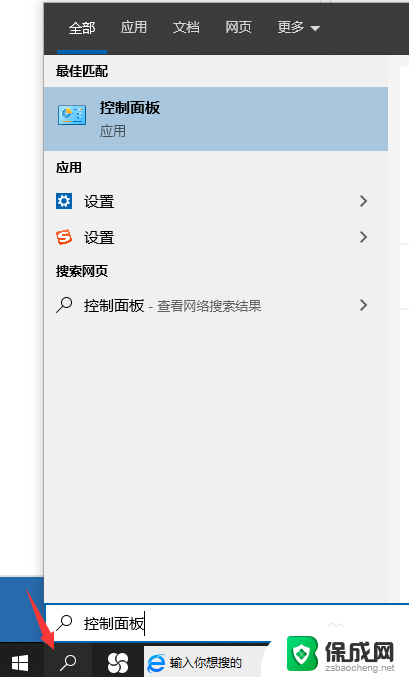
2.进入控制面板后,点击程序和功能。
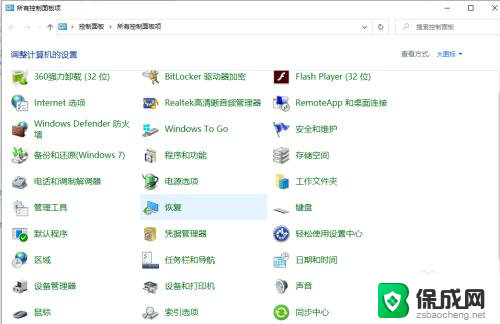
3.点击进入程序和功能后,就可以看到已经安装的所有应用了。

4.在底部就可以看到当前安装的程序有多少个。
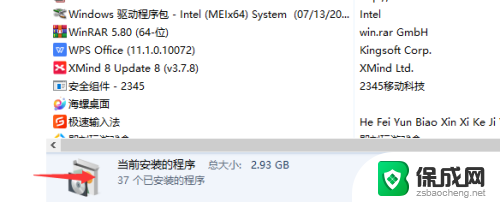
5.可以选中程序,右键进行卸载更改操作。
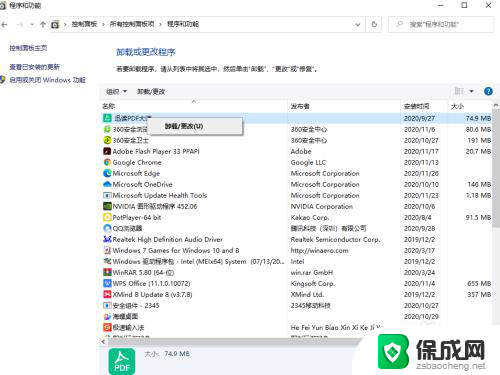
以上就是win10如何查看已安装软件的全部内容,如果你遇到了这种情况,可以根据以上方法来解决,希望对大家有所帮助。
win10怎么看装了什么软件 win10如何查看电脑中已安装的软件相关教程
-
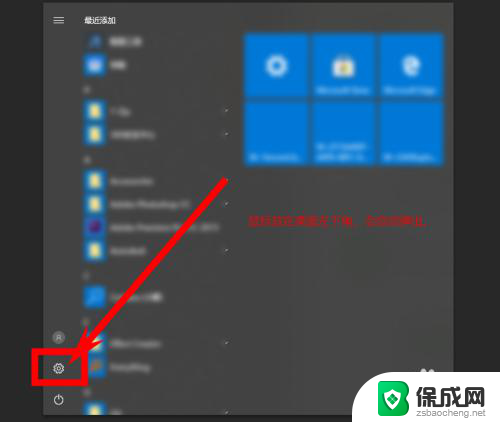 怎么看c盘安装了哪些软件win11 如何查看电脑C盘安装的应用程序
怎么看c盘安装了哪些软件win11 如何查看电脑C盘安装的应用程序2023-11-17
-
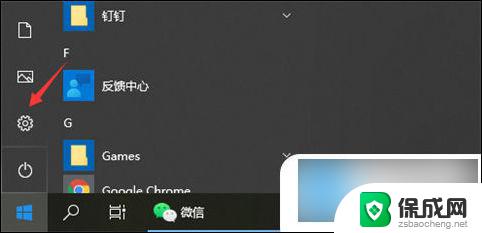 win10阻止安装软件 win10禁止自动安装软件的方法
win10阻止安装软件 win10禁止自动安装软件的方法2024-10-01
-
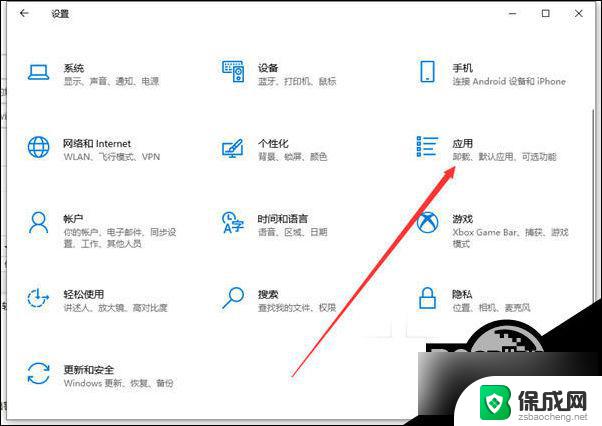 win10更新后自动安装软件 Win10自动安装软件禁止教程
win10更新后自动安装软件 Win10自动安装软件禁止教程2024-08-09
-
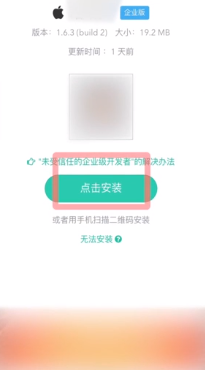 safari安装不了第三方软件 苹果手机如何安装第三方软件
safari安装不了第三方软件 苹果手机如何安装第三方软件2023-09-23
-
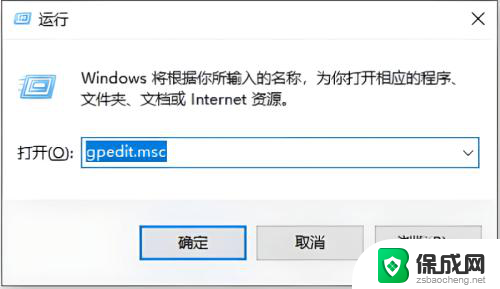 win10安装软件时总弹出账户怎么办 Win10电脑流氓软件自动安装怎么解决
win10安装软件时总弹出账户怎么办 Win10电脑流氓软件自动安装怎么解决2024-05-31
-
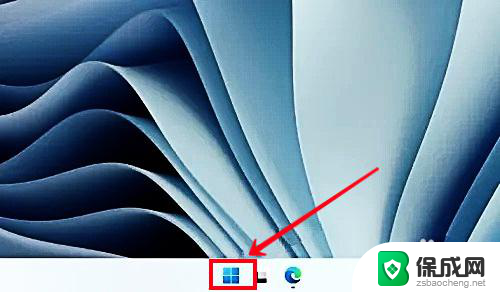 怎么找到被win10电脑自动关闭的软件 Win10电脑开机禁用软件的查看方法
怎么找到被win10电脑自动关闭的软件 Win10电脑开机禁用软件的查看方法2024-03-08
- 电脑软件安装怎么默认在d盘 怎样让电脑软件自动安装到D盘
- 问什么win10系统共享的文件夹 win10电脑如何查看系统共享了哪些文件夹
- win11安装软件弹应用商店 Win11打开软件后不想看到弹窗的解决方法
- 文件解压成功后怎么变成软件 解压后的文件怎么进行安装
- 英伟达还能牛多久?2021年英伟达最新动态及未来发展趋势分析
- 如何有效升级显卡以提升游戏性能和图形质量:详细教程和实用技巧
- 英伟达中国打造国产GPU,摩尔线程冲刺IPO,估值超255亿
- 详细教程:Win10系统激活的多种方法与步骤,最新有效激活方法大揭秘
- 微软下跌1.41%,报416.59美元/股,市值跌破2.5万亿美元
- 详细步骤教你如何在Win7系统中进行系统还原,轻松恢复系统设置
新闻资讯推荐
- 1 微软下跌1.41%,报416.59美元/股,市值跌破2.5万亿美元
- 2 详细步骤教你如何在Win7系统中进行系统还原,轻松恢复系统设置
- 3 聊聊游戏本该怎么选择CPU(处理器):如何挑选最适合游戏的处理器?
- 4 AMD致命一击 将在移动平台上3D缓存,提升游戏体验
- 5 初探微软Win10/Win11新版Terminal,AI提升终端命令体验,全面解析最新终端技术革新
- 6 2024年11月CPU横评及选择推荐指南:最新CPU性能排名及购买建议
- 7 英伟达现在为什么甩AMD几条街了?来看看原因-详细分析两家公司的竞争优势
- 8 英伟达盘中超越苹果,再次成为全球市值最高公司,市值超过2.3万亿美元
- 9 微软宣布Win10系统将退休,如何应对升级问题?
- 10 微软上涨1.25%,报411.435美元/股,市值再创新高
win10系统推荐
系统教程推荐
- 1 惠普笔记本电脑如何重装系统win10 惠普笔记本如何重装win10系统教程
- 2 win11怎样调出分屏 笔记本如何实现分屏显示
- 3 win11如何设置不休眠 Win11电脑不休眠设置方法
- 4 来电对方听不到声音,我听得到怎么回事 手机通话时对方听不到我的声音怎么办
- 5 word怎么改名字 Office用户名如何修改
- 6 电脑怎么样添加打印机 Win10正式版如何添加打印机驱动
- 7 一插电源电脑就自动开机 电脑接通电源后自动开机怎么办
- 8 微软surface人脸识别怎么设置 面部识别设置安全性
- 9 0xc0000225 win10 修复 Windows 10 错误代码0xC0000225修复方法
- 10 win7台式系统重装 我的台式电脑如何重新安装win7系统